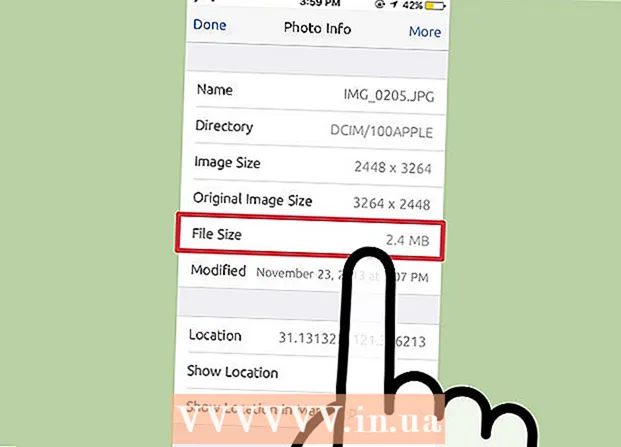Autor:
Ellen Moore
Fecha De Creación:
16 Enero 2021
Fecha De Actualización:
16 Mayo 2024

Contenido
- Pasos
- Método 1 de 2: Método uno: conectar el Kindle Fire a una computadora con Windows
- Método 2 de 2: Método dos: conectar el Kindle Fire a Mac OS X
- Advertencias
- Qué necesitas
El Kindle Fire se puede conectar a una computadora para descargar e intercambiar datos entre dispositivos, como la transferencia de libros electrónicos, videos, fotos y otros tipos de archivos multimedia. Siga los pasos de este artículo para aprender cómo conectar su Kindle Fire a su computadora.
Pasos
Método 1 de 2: Método uno: conectar el Kindle Fire a una computadora con Windows
 1 Conecte el Kindle Fire a su computadora con un cable micro-USB. Los cables micro-USB se venden por separado y no se incluyen con su Kindle Fire.
1 Conecte el Kindle Fire a su computadora con un cable micro-USB. Los cables micro-USB se venden por separado y no se incluyen con su Kindle Fire.  2 Desbloquee su Kindle Fire deslizando el dedo a lo largo de la flecha en la pantalla de derecha a izquierda.
2 Desbloquee su Kindle Fire deslizando el dedo a lo largo de la flecha en la pantalla de derecha a izquierda. 3 Espere a que su computadora con Windows reconozca el Kindle Fire. Aparecerá una ventana que proporciona detalles sobre cómo administrar su dispositivo Kindle.
3 Espere a que su computadora con Windows reconozca el Kindle Fire. Aparecerá una ventana que proporciona detalles sobre cómo administrar su dispositivo Kindle.  4 Haga clic en “Abrir carpeta para ver los archivos.” Se abrirá una nueva carpeta del Explorador de Windows para mostrar los datos en su Kindle Fire.
4 Haga clic en “Abrir carpeta para ver los archivos.” Se abrirá una nueva carpeta del Explorador de Windows para mostrar los datos en su Kindle Fire.  5 Toma y mueve los archivos donde quieras. Esto se hace usando el Explorador de Windows.
5 Toma y mueve los archivos donde quieras. Esto se hace usando el Explorador de Windows.  6 Haga clic en el botón "Desconectar" en la parte inferior de la pantalla de su Kindle cuando haya terminado de transferir archivos a su Kindle Fire.
6 Haga clic en el botón "Desconectar" en la parte inferior de la pantalla de su Kindle cuando haya terminado de transferir archivos a su Kindle Fire. 7 Quita el cable micro-USB de tu Kindle Fire. Después de salir del modo USB, verá la página de inicio de Kindle Fire y estará lista para usar.
7 Quita el cable micro-USB de tu Kindle Fire. Después de salir del modo USB, verá la página de inicio de Kindle Fire y estará lista para usar.
Método 2 de 2: Método dos: conectar el Kindle Fire a Mac OS X
 1 Conecte su Kindle Fire a su Mac con un cable micro-USB. El cable micro-USB es un dispositivo que debe comprar por separado y no está incluido con su Kindle Fire.
1 Conecte su Kindle Fire a su Mac con un cable micro-USB. El cable micro-USB es un dispositivo que debe comprar por separado y no está incluido con su Kindle Fire.  2 Deslice la flecha en la pantalla de Kindle Fire de derecha a izquierda. El dispositivo se desbloqueará.
2 Deslice la flecha en la pantalla de Kindle Fire de derecha a izquierda. El dispositivo se desbloqueará. - 3 Espere a que su Mac reconozca el Kindle Fire como un dispositivo externo. Aparece un icono titulado "Kindle" en el escritorio de Mac.
- 4Haga clic en el icono "Kindle" para mostrar sus carpetas y archivos en el Finder.
- 5Mueva archivos como quiera usando Finder.
- 6Cierre el Finder cuando haya terminado de mover archivos.
- 7Mantén presionado el botón "Control" en el teclado de tu Mac, luego haz clic en el ícono de Kindle en tu escritorio.
- 8Haga clic en "Expulsar" en el menú de opciones flotantes que se muestra.
 9 Desconecta tu Kindle Fire del cable micro-USB. Su Kindle Fire está listo para usarse cuando se muestra la página de inicio.
9 Desconecta tu Kindle Fire del cable micro-USB. Su Kindle Fire está listo para usarse cuando se muestra la página de inicio.
Advertencias
- No tendrá acceso a los datos del Kindle Fire mientras esté conectado a su computadora a través de un cable micro-USB. Si desea acceder a los datos de su dispositivo, deberá desconectar su Kindle Fire de su computadora.
Qué necesitas
- Cable micro-usb
- Dispositivo Kindle Fire
- Computadora